在solidworks里建立一个倾斜的基准面怎么做
来源:网络收集 点击: 时间:2024-03-19【导读】:
在solidworks里建立一个倾斜的基准面需要六步,下面是步骤品牌型号:联想小新系统版本:Windows7软件版本:solidworks1.21.2方法/步骤1/6分步阅读 2/6
2/6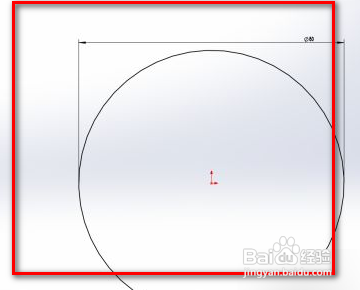 3/6
3/6 4/6
4/6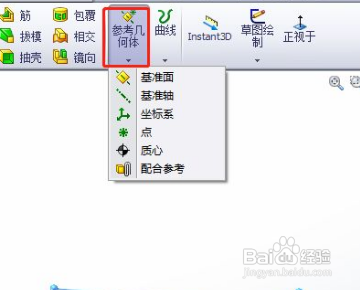 5/6
5/6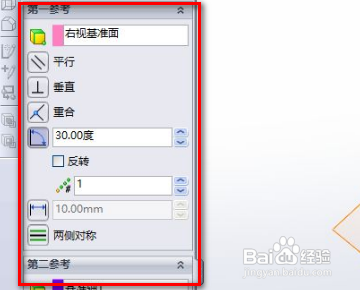 6/6
6/6
进入solidworks
首先打开软件进入solidworks工作界面,新建一个零件,进入绘图界面。
 2/6
2/6草图工具-矩形
利用草图工具-矩形,绘制一个半径R=40mm的圆,如下图所示。
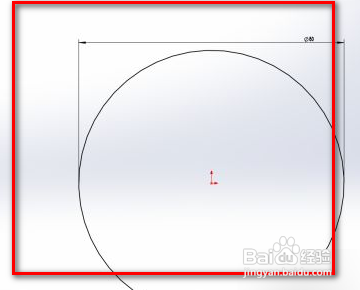 3/6
3/6拉伸凸台/基体命令
接着利用拉伸凸台/基体命令,拉伸深度设置为40mm。
 4/6
4/6选择基准线
然后选择特征工具栏中-选择参考几何体,选择基准线
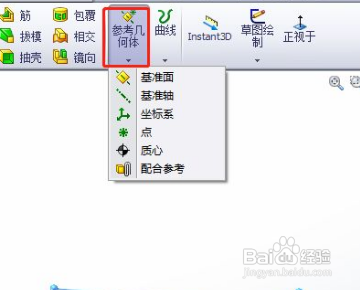 5/6
5/6角度设置30°
进入参考面的属性设置,第一参考选择可以选择右视基准面,第二参考选择基准轴,角度设置30°,如下图所示。
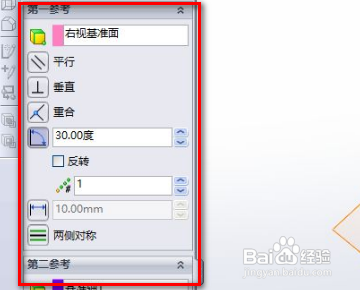 6/6
6/6完成
这样就完成相对右视基准面60°的新的基准面。

版权声明:
1、本文系转载,版权归原作者所有,旨在传递信息,不代表看本站的观点和立场。
2、本站仅提供信息发布平台,不承担相关法律责任。
3、若侵犯您的版权或隐私,请联系本站管理员删除。
4、文章链接:http://www.1haoku.cn/art_360227.html
上一篇:饥荒疙瘩树怎么种?
下一篇:他趣怎么关闭聊天室小窗播放功能
 订阅
订阅